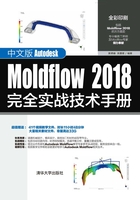
3.2.2 导入和导出
创建了工程文件后,还要导入零件模型便于分析。导入的模型将自动保存在所创建的工程中。一个工程就代表了一个实际项目,每个项目里边可以包含多个方案。
在工程用户界面的【主页】选项卡【导入】面板单击【导入】按钮 ,通过弹出的【导入】对话框,选择合适的文件类型,打开模型,如图3-21所示。Moldflow自身保存的方案模型格式为SDY,还可以打开其他三维软件所产生的文件类型,如UG、CREO、SOLIDWORKS、CATIA等,以及常见的UDM格式(CAD Doctor生成的文件)、STL格式(表示三角形网格的文件格式)、IGS格式(表示曲面的格式)等。
,通过弹出的【导入】对话框,选择合适的文件类型,打开模型,如图3-21所示。Moldflow自身保存的方案模型格式为SDY,还可以打开其他三维软件所产生的文件类型,如UG、CREO、SOLIDWORKS、CATIA等,以及常见的UDM格式(CAD Doctor生成的文件)、STL格式(表示三角形网格的文件格式)、IGS格式(表示曲面的格式)等。

图3-21
技术要点:
UDM格式是通过CADdoctor生成的,这种模型是由特征表面连接而成,划分出来的网格排列非常整齐。UDM格式比STL文件的网格质量高,因为STL本身是小块的三角形单元,受这种小块三角形边界的影响,划分出来的网格就不可能那么整齐有规律,匹配率也较低。UDM在导入时,可以自动创建一个曲线层和一个面层,但曲线层一般用处不大。一般来说,为保证计算精度,优先选择UDM格式,其次为IGS,再次为STL。
三种格式的比较如表3-1所示。
表3-1

打开零件模型后,会弹出【导入】对话框。提示必须选择一个网格类型,包括三种网格类型,如图3-22所示。

图3-22
技术要点:
如果导入的是SDY方案文件,不会弹出【导入】对话框,将直接进入到方案分析中。
技术要点:
“中性面”网格适用于产品结构简单的薄壁模型,原因是壁厚越厚且结构越复杂时计算结果误差越大。“双层面”网格适用于结构稍微复杂的薄壁模型,原因是壁厚越厚的模型得到的分析数据不完整、误差大。“实体”网格适用于壁厚较厚的、且结构最复杂的模型。只是计算量较大、分析时间太长,对计算机系统有所要求。
选择一种网格分析类型后单击【导入】对话框中的【确定】按钮,完成分析模型的导入。此时的Moldflow界面就是方案设计用户界面,如图3-23所示。

图3-23
1.图形区(模型视窗);2.功能区;3.工程视窗;4.方案任务视窗;5.层视窗;6.日志视窗;7.注释视窗
当完成方案分析后,可以在菜单浏览器中执行【导出】命令,导出为【ZIP存档形式的方案和结果】、【模型】或者【翘曲网格/几何】,如图3-24所示。

图3-24